Hirdetés
 A böngésző a kapu a virtuális világhoz, és a felhőkorszak hajnalán, amikor az összes számítási elem a hálózatban tárolódik, a böngészők még fontosabb szerepet játszanak az életünkben.
A böngésző a kapu a virtuális világhoz, és a felhőkorszak hajnalán, amikor az összes számítási elem a hálózatban tárolódik, a böngészők még fontosabb szerepet játszanak az életünkben.
A böngésző világában az egyik legnépszerűbb név Szafari. Ez a Mac alapértelmezett böngészője, tehát logikus, hogy a Safari-t széles körben használják a Mac közösségben. De még a Windows tartományban is, ahol a Safari nem az első számú választás, továbbra is az egyik legfontosabb alternatíva. Ha Safari felhasználó vagy tervei kipróbálni, íme három hasznos Safari indítási trükk, amelyekkel Ön valószínűleg nem ismeri.
Felhívjuk figyelmét, hogy a következő képernyőképeket a Safari for Mac programból vettük, de a Windows verzióra is vonatkoznak.
Folytassa az utolsó ülést
Nyilvánvaló, hogy a böngészési munkamenetek újraindításának képességét be kell építeni a modern böngészőkbe, tehát nem világos, hogy egyes nagyobb böngészők miért még nem valósították meg ezt a funkciót. A Safari rendelkezik hasonló funkcióval, és hozzáférhet ehhez a „
Előzmények - Nyissa meg újra az összes Windows-ot az utolsó munkamenetből”Menü.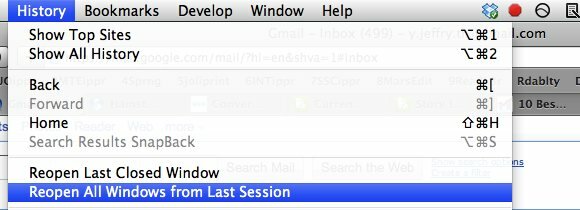
Sajnos manuálisan kell ezt megtennie minden alkalommal, amikor újraindítja a Safari. A szolgáltatás automatikus engedélyezéséhez segítségre lesz szüksége a Safari kiterjesztéseitől, például a Glims vagy a SafariRestore.
Ha véletlenül bezárja a Safari egyik megnyitott ablakot, akkor gyorsan újra megnyithatja - az összes füllel - a „Előzmények - Nyissa meg újra az utolsó bezárt ablakot”Menü.
Sok út indítása
A Safari egyik olyan vonzó tulajdonsága, amelyet még nem találtam meg más böngészőkben, az, hogy valóban testreszabhatja a Safari indulásának módját. A beállításokat a Beállítások ablakban találhatja meg (Command + vessző Mac vagy Ctrl + Comma Windows rendszeren).
A Safari és más főbb böngészők között az egyik általános dolog az, hogy weblapot állítanak be kezdőlapként. Ehhez írja be az oldal URL-jét a „Főoldal”Mezőt, vagy nyissa meg a kívánt oldalt a Safari-ban, majd kattintson a„Állítsa az Aktuális oldalra”Gombot.
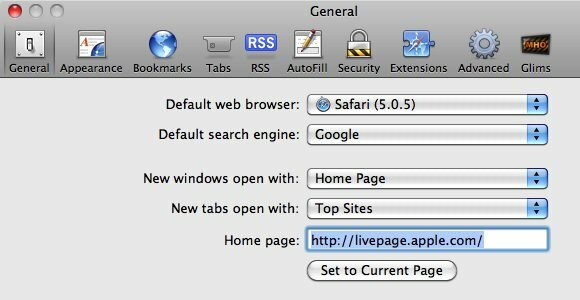
Beállíthatja, hogy a kezdőlap minden alkalommal megnyílik, amikor új ablakot nyit meg, ha a „Honlap”A legördülő listából a„Új ablakok nyílik a“.
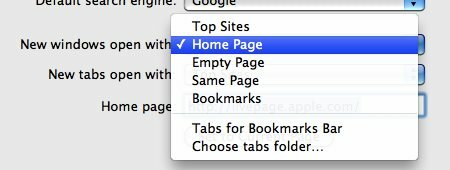
További választási lehetőségek: Top oldalak, Üres oldal, Ugyanaz az oldal és Könyvjelzők. De ennek a lehetőségnek a fő eleme az, hogy sok oldalt egyszerre lehet megnyitni. Válaszd a "Válassza a lapok mappáját“, Majd válassza ki a listából az egyik fülmappát. A mappában lévő minden új ablak megnyitásakor megnyílik.

Többé-kevésbé hasonló lehetőség van az új lapokhoz, de itt nem választhat fülmappát.
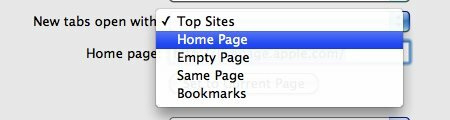
De hogyan lehet hozzáadni és testreszabni a fülmappákat? Használhatja a „Könyvjelzők - Könyvjelző mappa hozzáadása”Menübe a mappa hozzáadásához, majd húzza át a mentett könyvjelzőket a mappába.
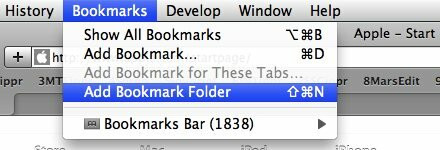
Vagy megnyithatja az összes oldalt, amelyet fel szeretne venni a mappába, és a „Könyvjelzők - Adjon hozzá könyvjelzőt ezekhez a XX lapokhoz”Menü, ahol XX a nyitott lapok száma.
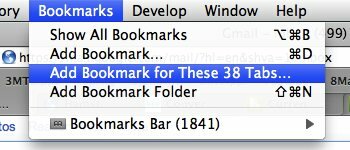
Ezután adjon nevet a könyvjelző mappának, és válassza ki azt a helyet, ahova el kívánja menteni ezt a mappát.
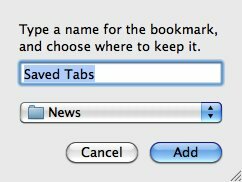
Gratulálunk, éppen létrehozta a saját fülmappáját.
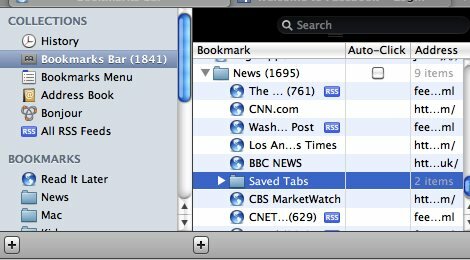
Kezdje a tetején
Az egyik lehetőség, amelyet új ablak vagy lap elindításához választhat, a „Legfontosabb oldalak“. Ez a választás lehetővé teszi az oldalak gyors kiválasztását és megnyitását, akár a Safari Előzményeiben, akár a gyakran megnyitott webhelyek listájában.
Az Előzmények fül az oldallistát borítóáram-elrendezésben jeleníti meg, és lehetővé teszi, hogy az elemek oldalra görgessenek.
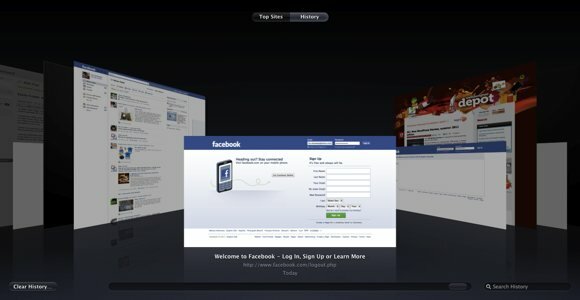
A Legfontosabb oldalak lap a gyakran megnyitott webhelyeket egy mátrixba rendezi. A kicsi, közepes vagy nagy dobozok kiválasztásához kattintson a képernyő jobb alsó sarkában található fülre.
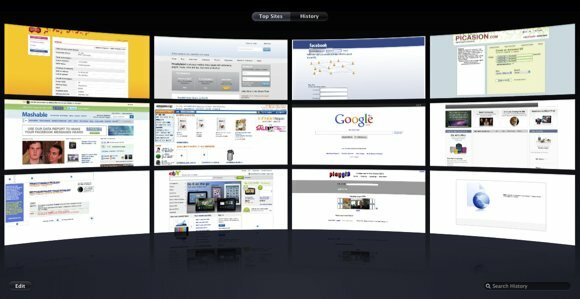
A felső webhelyek nézetet még jobban testreszabhatja, ha rákattint a „szerkesztése”Gombot a képernyő bal alsó részén. Két gomb jelenik meg az egyes oldalak bal felső sarkában, amelyek lehetőséget adnak az egyes elemek eltávolítására a listából, vagy rögzítéshez a mátrixhoz, így az adott elem mindig jelen lesz.
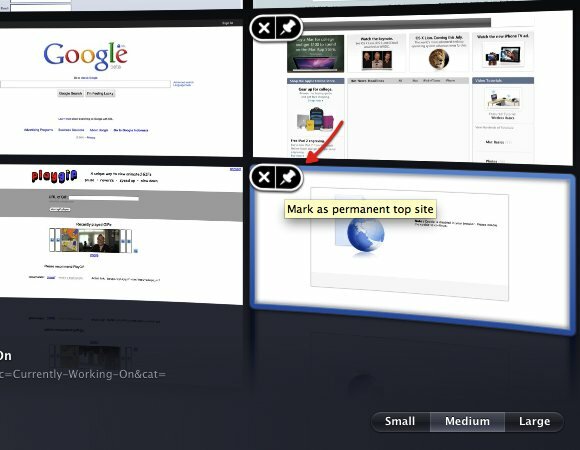
Ha Safari felhasználó, akkor ezeket a Safari indítási trükköket hasznosnak találja. Segítenek a gyorsabb és hatékonyabb munkában. Ha nem Safari felhasználó, akkor ezek a trükkök jó okot adhatnak Önnek a Safari kipróbálására?
Ön egy Safari felhasználó? Van még Safari indítási trükkje? Ha igen, kérjük, ossza meg az alábbi megjegyzéseket.
Indonéz író, önhirdetett zenész és részmunkaidős építész; aki azt akarja, hogy a világ jobb hely legyen, egy-egy bejegyzés egy időben a SuperSubConscious blogján keresztül.


